
Co vědět
- Archiv: Přejít na Nastavení > Pošta > Možnosti přejetí prstem > Přejeďte doprava > Archiv. V aplikaci Mail přejeďte prstem zleva doprava přes zprávu a klepněte na Archiv.
- Smazat: Přejít na Nastavení > Pošta > Účty > [your account] > Účet > Pokročilý. Pod Přesunout zahozeno, Vybrat Smazaná schránka.
Nejrychlejším způsobem archivace nebo odstranění e -mailů z aplikace Mail na iPhonu, iPodu touch nebo iPadu je použití přejetí prstem (i když existuje i jiný způsob mazání e -mailů). Zde je návod, jak nastavit vymazání přejetím a přejetím archivovat pomocí aplikace Mail na zařízeních iPhone, iPad a iPod touch s iOS 10 nebo novějším.
Jak nastavit přejetím do archivu
Na vašem zařízení mohou být nastaveny akce přejetím prstem, ale pokud přejetím přes e -mail neprovedete to, co chcete, postupujte podle těchto kroků a změňte, co se stane, když přetáhnete e -mail doleva nebo doprava.
-
Otevři Nastavení aplikace.
-
Jít do Pošta a potom klepněte na Možnosti přejetí prstem.
Mail> Možnosti přejetí na iPhonu“ class=“lazyload“ id=“mntl-sc-block-image_1-0-13″ >
-
Vybrat Přejeďte doprava a Vybrat Archiv. E -mailové účty, které mají archivaci jako možnost přejetí prstem doleva, nabízejí Koš (kromě jiných možností) pro přejetí doprava.
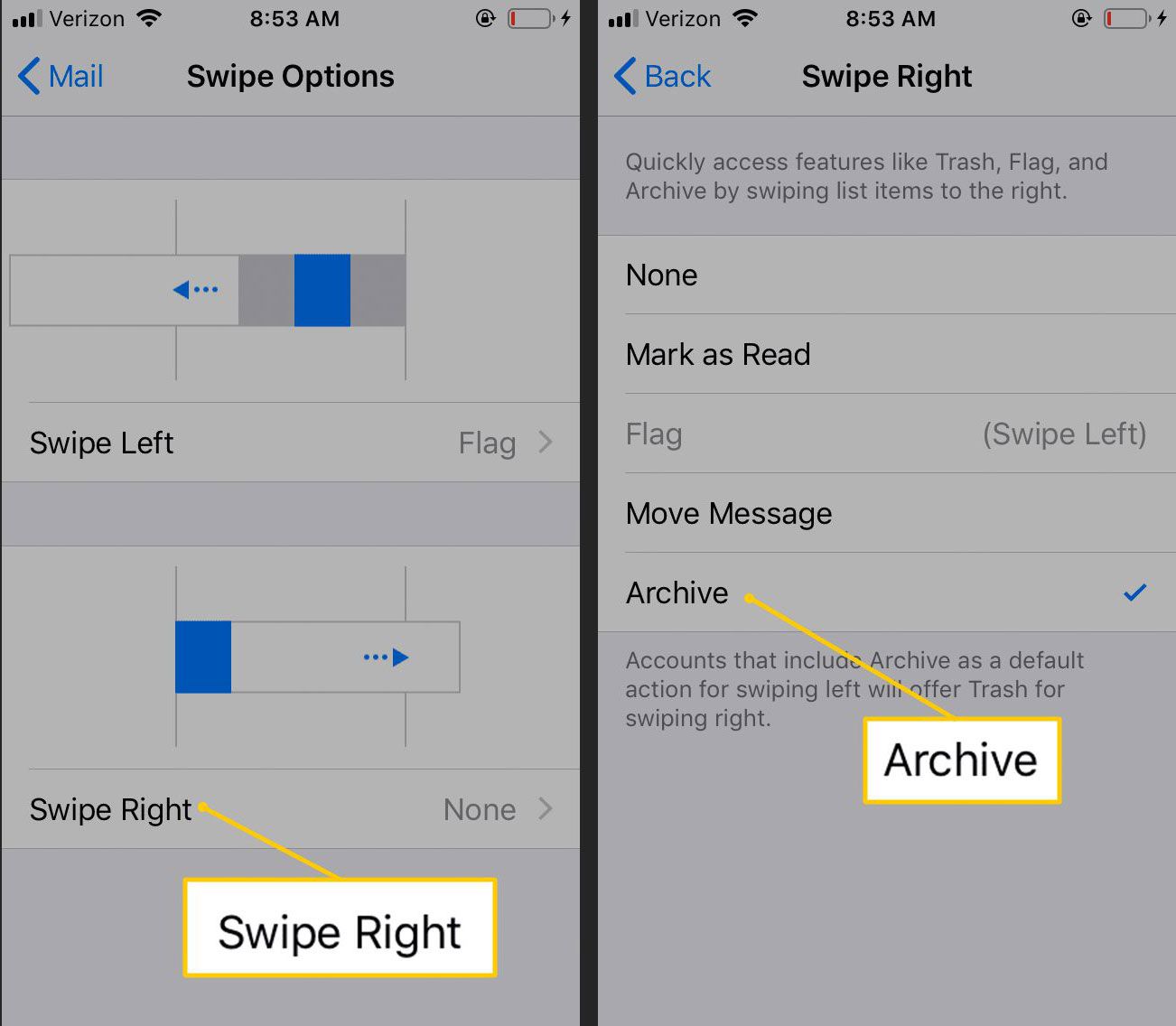
-
Klepněte na Domov tlačítko pro návrat na domovskou obrazovku. Pokud vaše zařízení nemá tlačítko Domů, přejetím prstem ze spodní části obrazovky se vraťte na domovskou obrazovku.
Nyní, když jste změnili nastavení pošty, můžete archivovat zprávy přejetím zleva doprava v aplikaci Pošta. Archivace odešle zprávu do archivační složky, která je mimo složku Doručená pošta, ale není ve složce Koš (stále ji můžete získat později). Přeřazením e -mailu se však odešle do složky Koš.
Jak nastavit vymazání přejetím
Novější verze systému iOS obsahují samostatnou sadu pokynů, které umožňují vymazání přejetím prstem.
-
Jít do Nastavení > Pošta > Účty a vyberte účet, pro který chcete povolit vymazání přejetím prstem.
-
Vybrat Účet > Pokročilý.
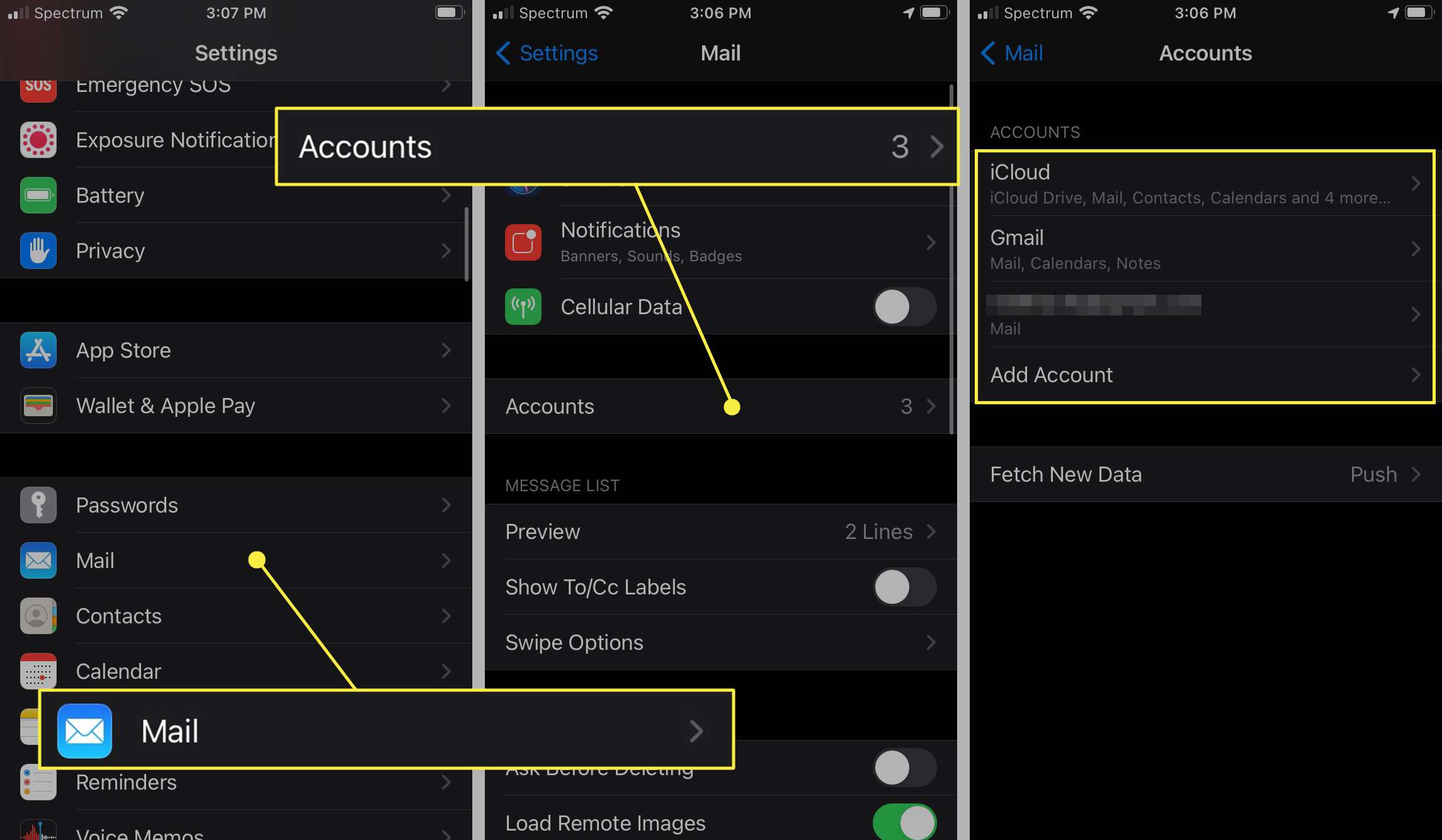
-
Pod Přesunout vyřazené zprávy do, vyberte Smazaná schránka.
-
Vybrat Účet > Hotovo.
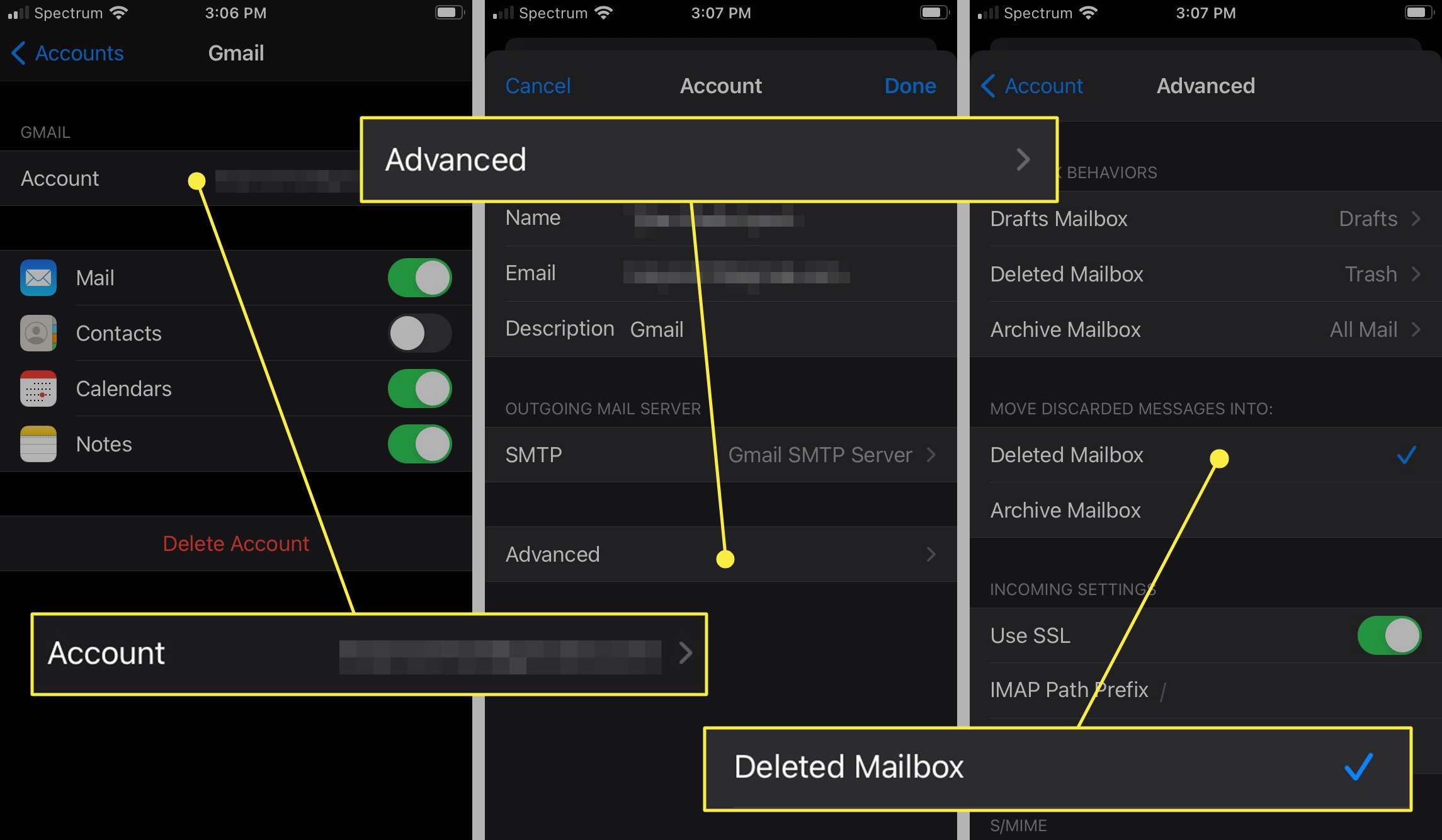
Nyní můžete zprávy mazat přejetím zprava doleva a klepnutím na Odpadky ikona.
Swipe Action Tips for iOS Mail
Nastavenou akci přejetím je nejvhodnější použít při prohlížení seznamu e -mailů a chcete se rychle rozhodnout, co se zprávami stane, aniž byste je otevírali. To však funguje pouze v případě, že bylo nastavení e -mailu nastaveno tak, aby zobrazovalo náhledy. Tuto možnost najdete v Nastavení > Pošta > Náhled. V nastavení akcí přejetí prstem můžete také použít přejetí prstem k rychlému označení e -mailu jako přečteného, jeho označení nebo přesunutí e -mailu do nové složky. Ze zprávy můžete archivovat nebo odstranit e -mail, ale akce přejetí prstem ve zprávě nefungují. Pomocí řádku nabídek v dolní části e -mailu jej smažte nebo přesuňte do nové složky, například do archivu.